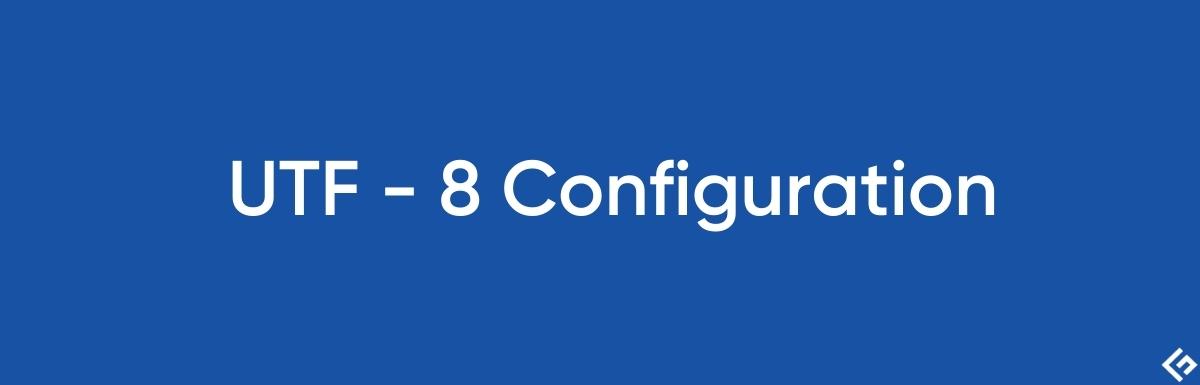
UTF-8 har etablert seg som den mest brukte tegnkodingen for webapplikasjoner. Denne artikkelen gir en veiledning i hvordan du konfigurerer UTF-8 på ulike applikasjonsservere som IBM WAS, Oracle Weblogic, Tomcat, TC Server og JBoss.
Konfigurere UTF-8 på WebSphere Application Server
Følg disse trinnene for å aktivere UTF-8 på WebSphere Application Server:
- Logg inn på WebSphere Administrative Console.
- Naviger til Servere > Applikasjonsservere.
- Velg applikasjonsserveren (JVM) du ønsker å konfigurere.
- Under «Serverinfrastruktur», utvid Java og prosessadministrasjon.
- Klikk på Prosessdefinisjon, og deretter på Java Virtual Machine.
- I feltet «Generiske Java-argumenter» legg til følgende parameter:
-Dclient.encoding.override=UTF-8
- Klikk OK. Hvis relevant, synkroniser noden.
- Start applikasjonsserveren (JVM) på nytt for at endringene skal tre i kraft.
Konfigurere UTF-8 på Oracle WebLogic Server
Slik aktiverer du UTF-8 på Oracle WebLogic Server:
- Finn WebLogic-domenet.
- Gå til mappen
bin. - Rediger
setDomainEnv.sh, og legg til følgende parameter iJAVA_OPTS-variabelen:-Dfile.encoding=utf8
- Start Weblogic-serveren på nytt for at endringene skal tre i kraft.
Konfigurere UTF-8 på Tomcat
Konfigurer UTF-8 i Tomcat ved å følge disse instruksjonene:
- Gå til Tomcats installasjonsmappe.
- Finn mappen
conf. - Åpne filen
server.xmlog legg til følgende parameter under alle «Connector»-porter:URIEncoding="UTF-8"
- Gå tilbake til Tomcats installasjonsmappe.
- Gå til mappen
bin. - Rediger
catalina.sh, og legg til følgende parametere iJAVA_OPTS-variabelen:-Djavax.servlet.request.encoding=UTF-8 -Dfile.encoding=UTF-8
Eksempel:
JAVA_OPTS=”-Djavax.servlet.request.encoding=UTF-8 -Dfile.encoding=UTF-8”
- Start Tomcat-serveren på nytt for at endringene skal tre i kraft.
Konfigurere UTF-8 på TC Server
For å sette opp UTF-8 på TC Server, gjør følgende:
- Naviger til TC Server-forekomstmappen.
- Åpne mappen
conf. - I filen
server.xml, legg til følgende parameter i «Connector»-porten:URIEncoding="UTF-8"
- Gå tilbake til TC Server-forekomstmappen.
- Gå til mappen
bin. - Rediger
setenv.shog legg til disse parameterne iCATALINA_OPTS-variabelen:-Djavax.servlet.request.encoding=UTF-8 -Dfile.encoding=UTF-8
Eksempel:
CATALINA_OPTS="-Djavax.servlet.request.encoding=UTF-8 -Dfile.encoding=UTF-8"
- Start TC Server på nytt for at endringene skal tre i kraft.
Konfigurere UTF-8 på JBoss Application Server
For JBoss Application Server, følg disse stegene:
- Finn installasjonsmappen til JBoss.
- Gå til mappen
bin. - Rediger filen
standalone.conf, og legg til følgende parameter iJAVA_OPTS-variabelen:-Dfile.encoding=UTF-8
- Start JBoss-serveren på nytt for at endringene skal tre i kraft.
Verktøy for UTF-8-validering
For å sjekke om nettapplikasjonen din støtter UTF-8, kan du bruke disse nettbaserte verktøyene:
Jeg håper denne veiledningen hjelper deg med å konfigurere UTF-8 på de forskjellige applikasjonsserverne.
Dersom du ønsker å utvikle dine ferdigheter innenfor Oracle Weblogic administrasjon, kan du se på dette kurset av Chris Parent.
Håper du fant artikkelen nyttig. Del den gjerne med andre!